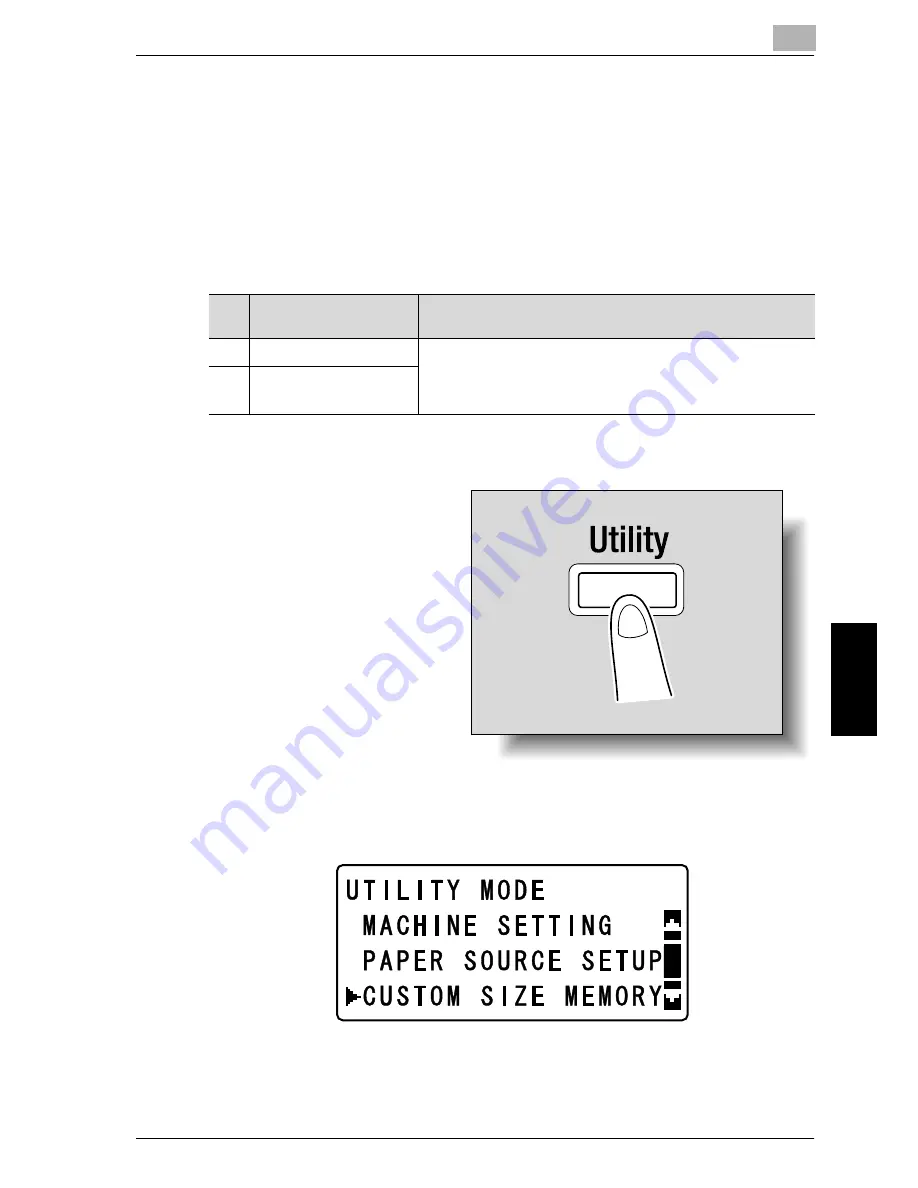
6-27
U
tility mode/Copy
mode parameters
Chap
te
r 6
6.5
CUSTOM SIZE MEMORY
From the “CUSTOM SIZE MEMORY” menu, two of the most frequently used cus-
tom paper sizes can be registered. The custom paper sizes registered here can be se-
lected for the size of paper loaded in the 1st paper drawer by selecting “PAPER
SOURCE SETUP” in Utility mode, then selecting “TRAY1 PAPER”, then “PAPER
SIZE”.
CUSTOM SIZE MEMORY options
Registering a custom paper size
1
Press the [Utility] key.
The “UTILITY MODE”
menu appears.
2
Press the [
+
] or [
,
] key until “CUSTOM SIZE MEMORY” is selected, and
then press the [OK] key.
The “CUSTOM SIZE MEMORY” menu appears.
No.
CUSTOM SIZE MEMO-
RY
Description
1
MEMORY1
Frequently used paper sizes can be registered and recalled when
needed. The following sizes can be registered.
Length: 140 mm to 432 mm
Width: 90 mm to 297 mm
2
MEMORY2
Summary of Contents for Omega 1640
Page 1: ...Omega 1640 2140 User Manual ...
Page 2: ......
Page 17: ...x 15 Explanation of manual conventions ...
Page 18: ...x 16 ...
Page 22: ...x 20 ...
Page 23: ...1 Installation and operation precautions Chapter 1 Installation and operation precautions ...
Page 43: ...2 Precaution Chapter 2 Precaution ...
Page 66: ...2 24 Precaution Chapter 2 ...
Page 67: ...3 Before making copies Chapter 3 Before making copies ...
Page 80: ...3 14 Before making copies Chapter 3 5 Close the paper drawer ...
Page 90: ...3 24 Before making copies Chapter 3 3 Carefully close the document feeder ...
Page 95: ...4 Making copies Chapter 4 Making copies ...
Page 160: ...4 66 Making copies Chapter 4 ...
Page 161: ...5 Advanced copy operations Chapter 5 Advanced copy operations ...
Page 196: ...5 36 Advanced copy operations Chapter 5 ...
Page 197: ...6 Utility mode Copy mode parameters Chapter 6 Utility mode Copy mode parameters ...
Page 272: ...6 76 Utility mode Copy mode parameters Chapter 6 ...
Page 273: ...7 When a message appears Chapter 7 When a message appears ...
Page 286: ...7 14 When a message appears Chapter 7 3 Close the right side door 4 Pull out the paper drawer ...
Page 288: ...7 16 When a message appears Chapter 7 7 Close the paper drawer ...
Page 293: ...7 21 When a message appears Chapter 7 3 Close the duplex unit cov er ...
Page 301: ...8 Troubleshooting Chapter 8 Troubleshooting ...
Page 305: ...9 Appendix Chapter 9 Appendix ...
Page 319: ...10 Index Chapter 10 Index ...
Page 323: ...1 1 ...
Page 324: ...1 2 ...
Page 327: ...1 3 ...
















































